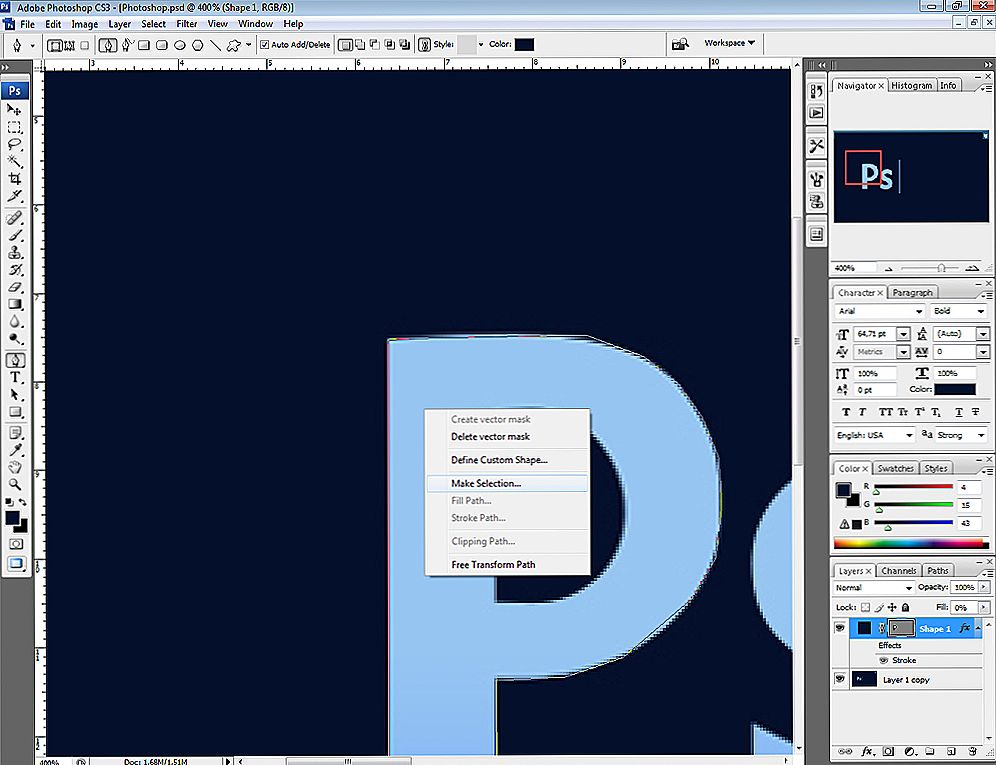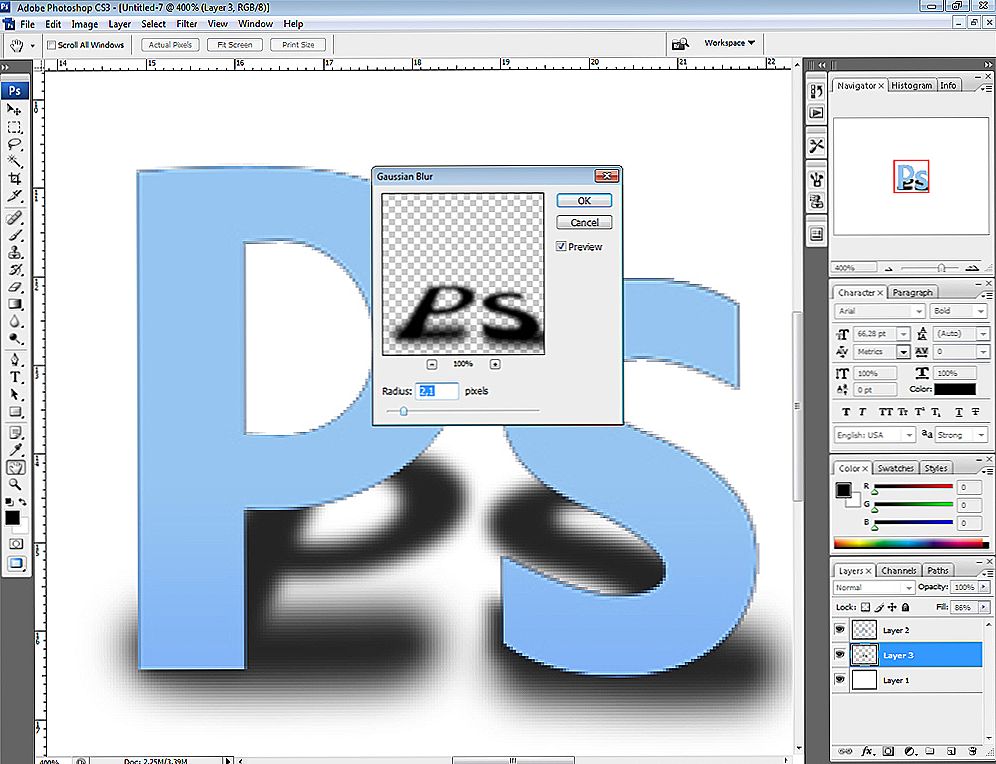Zdarza się, że istnieje potrzeba zmiany tła na zdjęciu. Wiele osób interesuje się również różnymi możliwościami oferowanymi przez edytor graficzny: jak zamazać tło, uczynić je przezroczystym w celu tworzenia kolaży lub innych prac z obrazami.

W programie Photoshop możesz przetwarzać tło swoich zdjęć: usuwaj, zamieniaj lub rozmazuj
Usunięcie
Zastanów się, jak usunąć tło w Photoshopie. Istnieje kilka sposobów. Najpierw otwórz obraz, przekształć go w warstwę, klikając go dwukrotnie w warstwach.
- Jeśli tło jest monochromatyczne z wyraźnymi granicami dla pozostawianego obiektu, wygodnie jest użyć narzędzia Różdżka. Wybierz miejsca dla tła, a następnie kliknij przycisk Usuń, a wybór zostanie usunięty, tworząc przezroczyste tło. Odznacz Ctrl + D.
- Również z jednolitym tłem z wyraźnymi granicami lewego obrazu. Jeśli wykonane jest w różnych kolorach, można użyć narzędzia Gumka tła. Wydają na zdjęcie, zaczynając od miejsca, w którym jest tylko tło. Gumka "pamięta" kolory, a sam obraz nie zostanie usunięty, nawet jeśli przypadkowo przekroczysz granice. Ale w ustawieniach są niuanse. Musisz ustawić poziom tolerancji.Jeśli ustawisz tolerancję na 1%, dokładny kolor, który klikniesz jako pierwszy, zostanie usunięty, a jego odcienie pozostaną. Jeśli zwiększysz tolerancję, wtedy zniknie nie tylko kolor, który stał się punktem wyjścia, ale także odcienie znajdujące się blisko niego.
- Narzędzie Magiczna gumka pomaga również zastąpić zwykłe tło przezroczystym. Umieść wymaganą tolerancję (na przykład 80) i nie wydawaj, ale po prostu kliknij w dowolnym miejscu w tle. Całe tło stanie się przezroczyste. Jeśli tolerancja jest mniejsza, tylko część zostanie usunięta.
- Jeśli obraz jest wielokolorowy i złożony, musisz wybrać obiekt, który chcesz zapisać, w dowolny sposób (Lasso, Perot). Następnie skopiuj go za pomocą Ctrl + C, utwórz nowy plik, ustawiając parametr "Transparent", a następnie przenieś skopiowany obraz ze schowka za pomocą klawiszy Ctrl + V do otwartego pola.

Jeśli tło jest jednolite i kontrastuje z wyciętym elementem, użyj "Magicznej różdżki"
Zapisz obraz w formatach GIF, PNG8 lub PNG24. Uwaga: format JEPG nie obsługuje przezroczystego tła, konwertując go na biały.
Zmień
Tutaj przyjrzymy się, jak zmienić tło w Photoshopie, przenosząc obiekt z jednego zdjęcia do drugiego za pomocą narzędzia Pióro, a następnie dostosowując obraz.
Przede wszystkim musisz wybrać poprawny obraz.Lepiej nadaje się do takiej zmiany na zdjęciach, gdzie granice obiektu są wyraźnie widoczne, ponieważ trzeba będzie wybrać obiekt i oddzielić go od starego obrazu, a przy niejasności trudno to zrobić.
- Powiększ i wybierz obraz, który chcesz przesłać do innego obrazu. Możesz zarysować narzędzie "Pióro", a następnie kontur musi zostać przekonwertowany na zaznaczenie. Aby to zrobić, kliknij prawym przyciskiem myszy wewnątrz kształtu, w wyskakującym menu kliknij "Konwertuj zaznaczony obszar". Ustaw promień wtapiania w zależności od rozmiaru: im większa jest wybrana figura, tym większy promień. Przy średnim rozmiarze optymalne wtapianie wynosi 2 piksele.
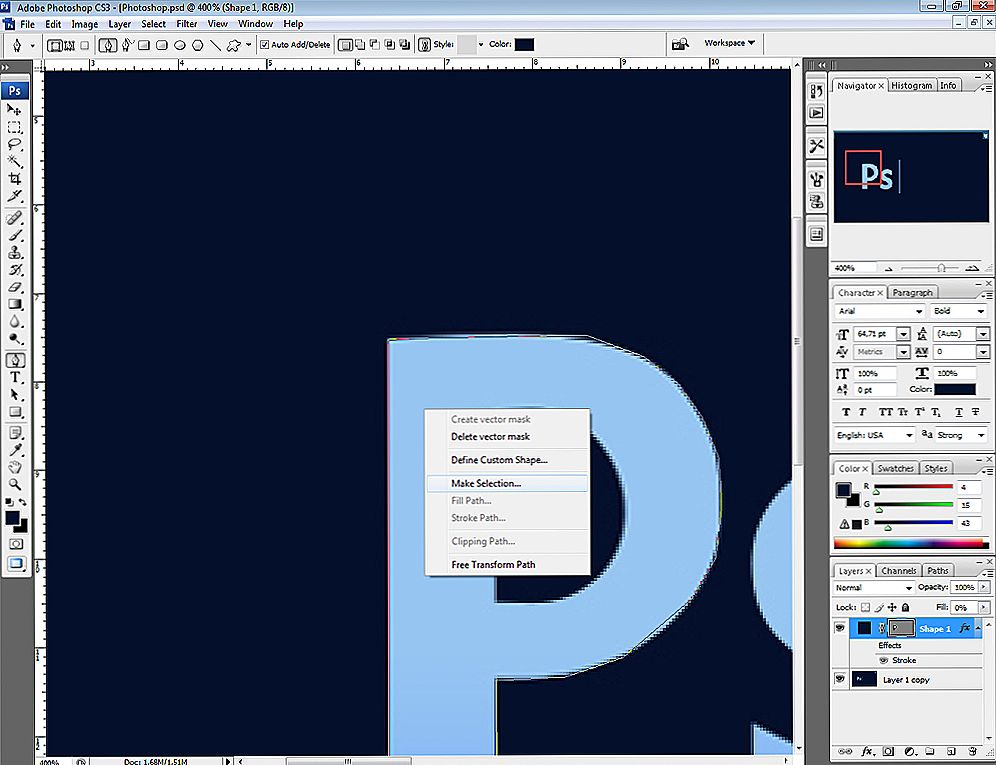
- Otwórz tło, przygotowane wcześniej.
- Przeciągnij na niego obiekt, potwierdź konwersję kolorów.
- W celu dalszej transformacji naciśnij Ctrl + T. Ustaw żądany rozmiar za pomocą punktów skalowania. Aby ta operacja wystąpiła proporcjonalnie, przytrzymaj klawisz Shift. Po wybraniu żądanego rozmiaru naciśnij klawisz Enter, aby zastosować transformację.
- Aby dopasować obiekt do ogólnego obrazu, musisz utworzyć cień. Działamy w następującej kolejności:
- Przejdź do warstwy tła, utwórz nowy nad nią.
- Weź czarny miękki pędzel o rozmiarze około 35 pikseli.
- Narysuj na nowej warstwie cień u stóp obiektu. Zmniejsz przejrzystość do 55-60%. Usuń dodatkowy cień za pomocą Gumki.
- Utwórz kolejną warstwę dla cienia samego kształtu.
- Przytrzymaj klawisz Ctrl, kliknij warstwę z obiektem, tworząc jej zaznaczenie.
- Upewnij się, że warstwa utworzona dodatkowo dla cienia jest aktywna. Wypełnij tę warstwę kolorem czarnym.
- Naciśnij CTRL + D, anuluj wybór.
- Naciśnij CTRL + T, aby przekształcić cień.
- Kliknij prawym przyciskiem myszy w obszarze transformacji, wybierz funkcję "Zniekształcenie" w menu kontekstowym.
- Pochyl cień w zależności od źródła światła.
- Jeśli istnieje kilka źródeł światła, zduplikuj tę warstwę za pomocą klawiszy Ctrl + J i ustaw drugi cień, naciskając ponownie klawisze Ctrl + T i Zniekształcenie, aby przekształcić tę warstwę.
- Wybierz obie warstwy z cieniami, używając Ctrl i scal je, wybierając "Scal warstwy" w menu kontekstowym, które pojawia się po naciśnięciu prawego przycisku myszy.
- Zmień krycie wynikowej scalonej warstwy na 35-40%.
- Aby było to realistyczne, przejdź do "Filtry" - "Rozmycie" - "Gauss Blur".Wybierz poziom rozmycia, kliknij OK.
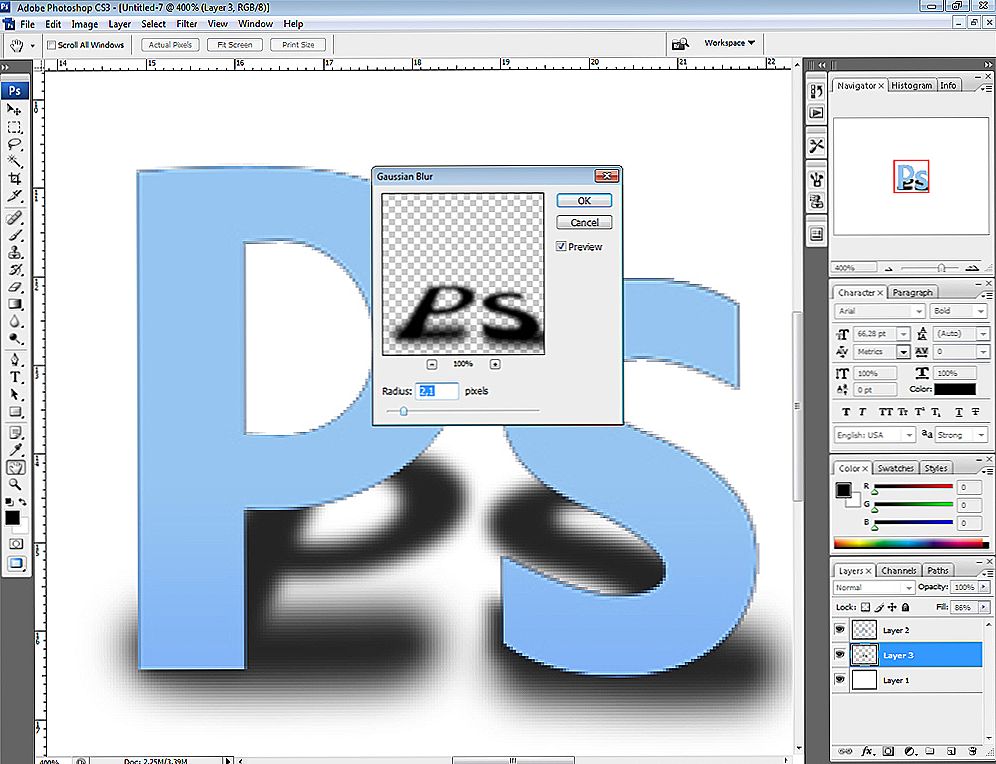
- Dostosuj kolory tak, aby obiekt zmieścił się w ogólnym obrazie.
- Utwórz warstwę dopasowania krzywych. Wygnij krzywą, aby poprawić. Aby zastosować krzywą tylko do obiektu, a nie do tła, przytrzymaj klawisz Alt i przesuń kursor do położenia między warstwami.
- Utwórz warstwę dopasowania balansu kolorów. Dokonaj niezbędnych zmian, przesuwając suwaki. Najpierw ustaw "Średnie dźwięki", potem "Światło".
- Nowa warstwa dopasowania - "Poziomy". Wprowadź niezbędne zmiany, pamiętając o zastosowaniu wszystkich warstw dopasowania tylko do warstwy z obiektem.
Pozostaje utworzyć połączoną kopię wszystkich warstw, dla których wciśniesz Alt + Shift + Ctrl + E. Możesz zamienić tło, przenosząc obiekt z jednego obrazu do drugiego.
Rozmycie
Jeśli pytanie brzmi: jak zamazać tło w Photoshopie, musisz tak postąpić.
- Powiel obraz na nowej warstwie Ctrl + J.
- Przejdź do zakładki "Filtry" - "Rozmycie", tutaj widzimy wiele opcji. Możesz wypróbować różne filtry. Wygodne w użyciu rozmycie Gaussa. Pokazujemy, jak kontynuować pracę z tym filtrem.
- Odsłóż potrzebny promień, kliknij OK.
Udało ci się zamazać cały obraz.Napraw to za pomocą Maski.
- Naciśnij przycisk Maska, a następnie są dwa sposoby:
- Bierzemy miękką szczotkę w kolorze czarnym, ustawiamy wygodny rozmiar, narysujemy na obrazie obiekt, z którego chcemy wymazać rozmycie. Ta metoda jest wygodna, gdy tło jest duże, a sam obiekt jest mały.
- Jeśli, przeciwnie, masz obiekt, który chcesz zachować od początku, duży, wygodniej jest użyć innej metody. Po zastosowaniu filtra w celu rozmycia Gaussa naciśnij Ctrl + I. Utwórz maskę i wypełnij nią czarny. Następnie bierzemy miękką szczoteczkę, ustawiamy na nią biały kolor i narysujemy go na tle, który jednocześnie staje się niewyraźny.

Możesz zmienić proste tło na niewyraźne, możesz kontynuować pracę z różnymi efektami, aby obraz był wyrazisty.
Pomimo imponujących instrukcji, praca z tłem jest prosta, początkujący użytkownik może łatwo je rozmazać lub usunąć sam. A zdjęcia zyskają nowy ciekawy wygląd. Używanie różnych filtrów pomaga ożywić, zróżnicować obraz. Podczas tworzenia kolażu potrzebujesz możliwości usunięcia dodatkowego tła, dzięki czemu staje się przezroczysty. Jeśli jesteś zainteresowany pytaniem o to, jak zamienić tło w Photoshopie, nie ma też potrzeby specjalnego profesjonalizmu.Poprzez ćwiczenie dowiesz się, jak szybko przenosić obiekty z jednego obrazu do drugiego.